Προσθέστε το κανάλι Podcasts του iTunes στο Roku σας
Το Roku είναι ένα από τα πιο όμορφα αποκωδικοποιητές γιαροή πολυμέσων Διαδικτύου στην τηλεόρασή σας. Σας έχω δείξει πώς να προσθέσετε κρυμμένα κανάλια στη σειρά του, και εδώ μπορείτε να προσθέσετε βίντεο και ήχους Podcast iTunes. Το κανάλι iTunes Podcasts σας παρέχει ολόκληρη τη συλλογή podcast που είναι διαθέσιμα στο iTunes.
Στον υπολογιστή σας, συνδεθείτε στον λογαριασμό σας Roku και στη συνέχεια στη σελίδα Προσθήκη καναλιού. Τύπος: ITPC και κάντε κλικ στην επιλογή Προσθήκη καναλιού.

Στην επόμενη οθόνη κάντε κλικ στο κουμπί Ναι, Προσθήκη καναλιού.
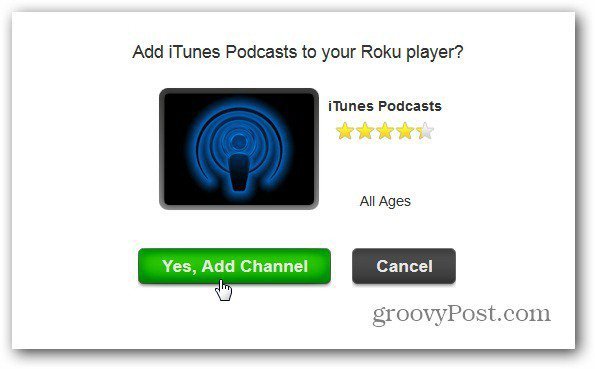
Θα λάβετε ένα μήνυμα που θα σας ενημερώνει ότι μπορεί να χρειαστούν έως και 24 ώρες για να προστεθεί. Σύμφωνα με την εμπειρία μου, τα κανάλια προστίθενται μέσα σε λίγα λεπτά.
Τώρα στο Roku, μεταβείτε στο νέο κανάλι iTunes Podcasts.
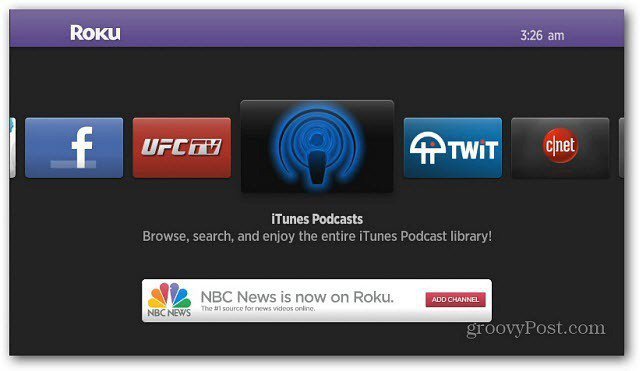
Τώρα κάντε κύλιση και ξεκινήστε την αναζήτηση διαθέσιμων podcast. Μπορείτε να περιηγηθείτε κατά Αγαπημένα, Κορυφαίες εκπομπές, Παροχείς ή να αναζητήσετε ένα συγκεκριμένο podcast.
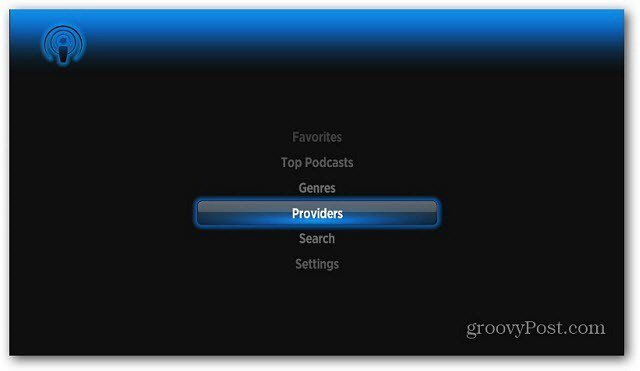
Η επιλογή παρόχων σάς παρέχει μια λίστα οντοτήτων που παρέχουν podcast που αναφέρονται με αλφαβητική σειρά.
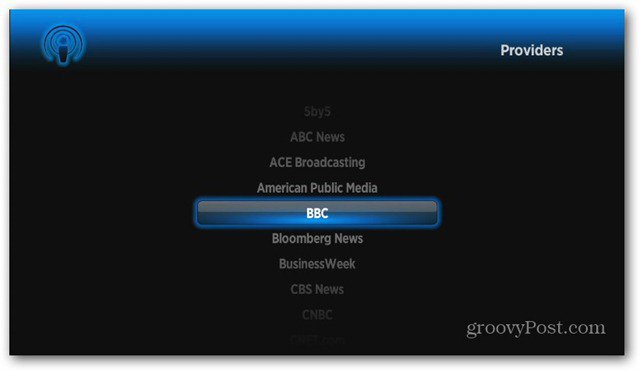
Στη συνέχεια, κάντε κύλιση και βρείτε συγκεκριμένες εκπομπές podcast.
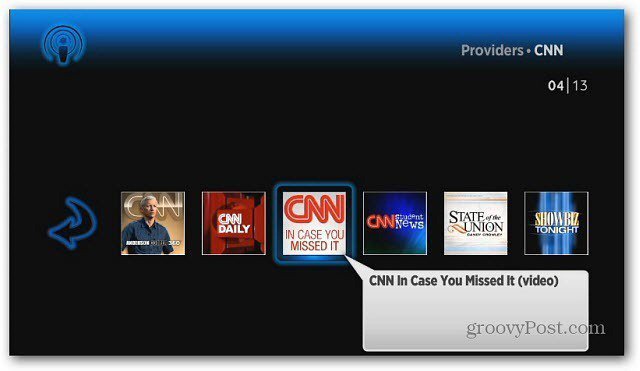
Σε αυτό το παράδειγμα ψάχνω από Είδη >> Τεχνολογία.
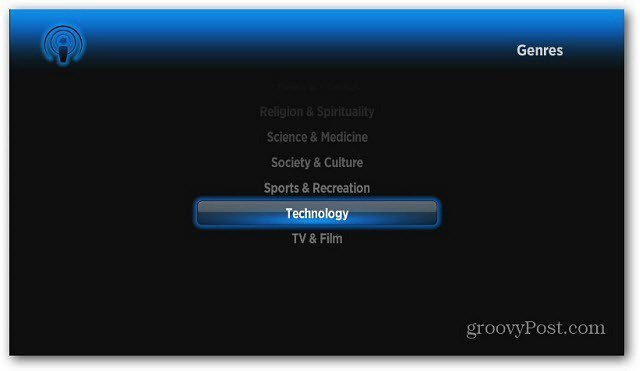
Στην επόμενη οθόνη, επιλέξτε τον τύπο Podcast - Ήχος, Βίντεο ή και τα δύο.
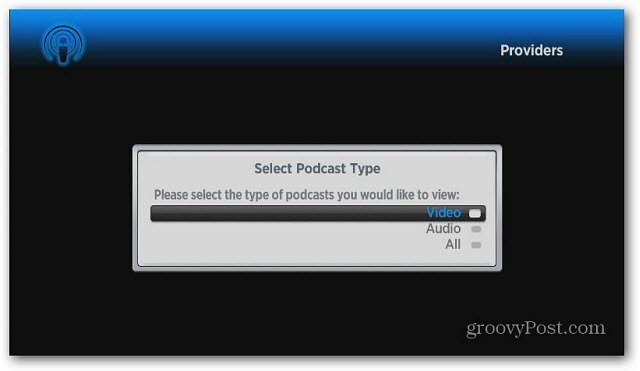
Τώρα μπορείτε να κάνετε κύλιση και να βρείτε τις αγαπημένες σας εκπομπές σε διάφορες κατηγορίες.
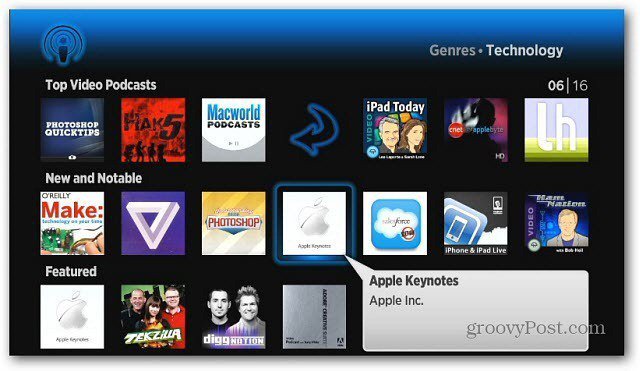
Στη συνέχεια, μεταβείτε για να επιλέξετε ένα συγκεκριμένο επεισόδιο.
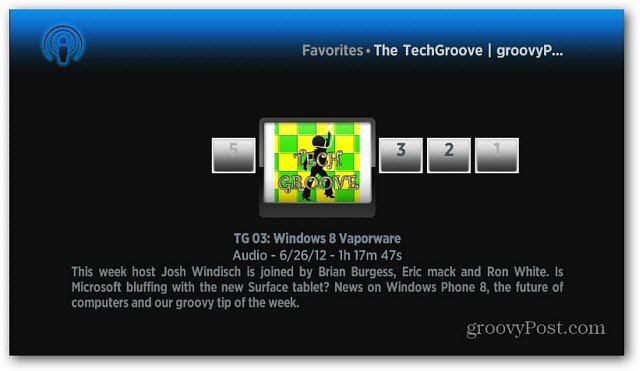
Τώρα παρείχατε μια σύντομη περιγραφή της παράστασης. Παίξτε το επεισόδιο ή προσθέστε το podcast στην κατηγορία Αγαπημένα σας.
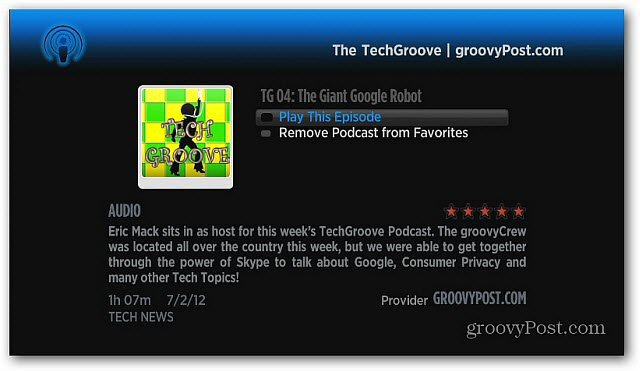
Το ωραίο είναι ότι τα podcast ξεκινούν αμέσως. Δεν χρειάζεται να τα κατεβάσετε πρώτα όπως στο iTunes. Ευχάριστος!







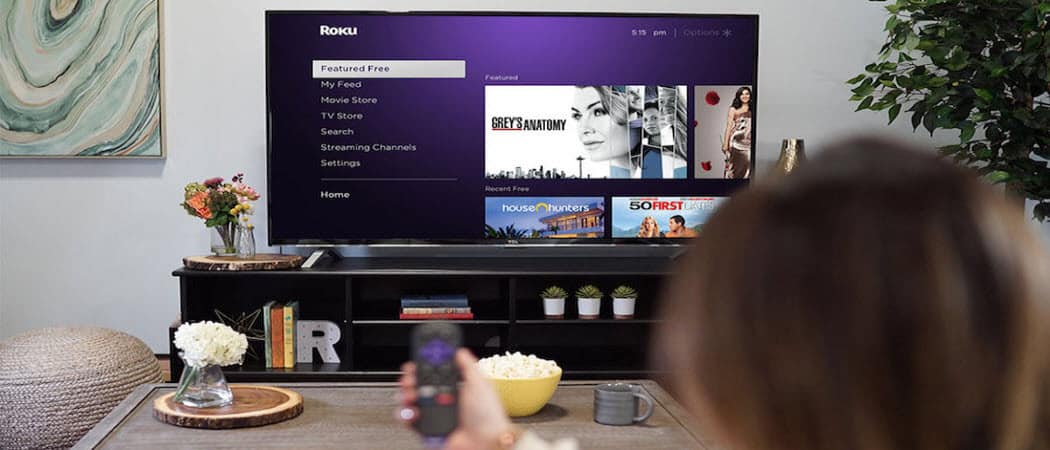
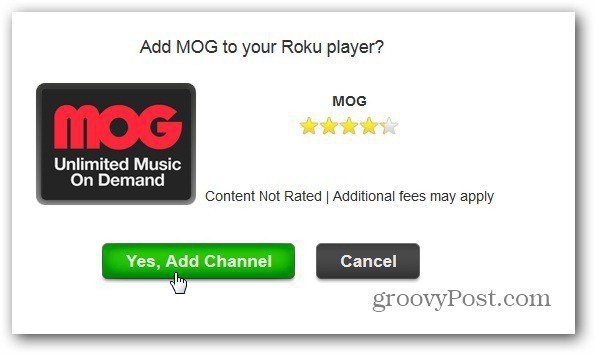

Αφήστε ένα σχόλιο